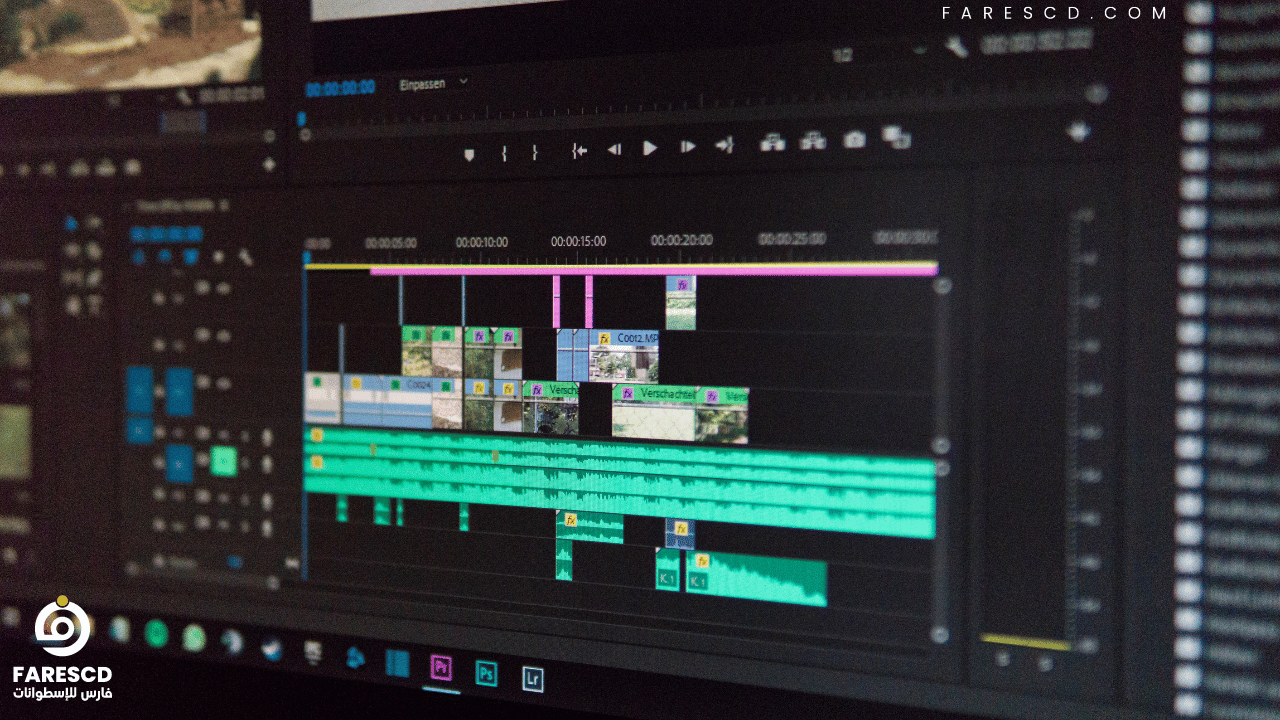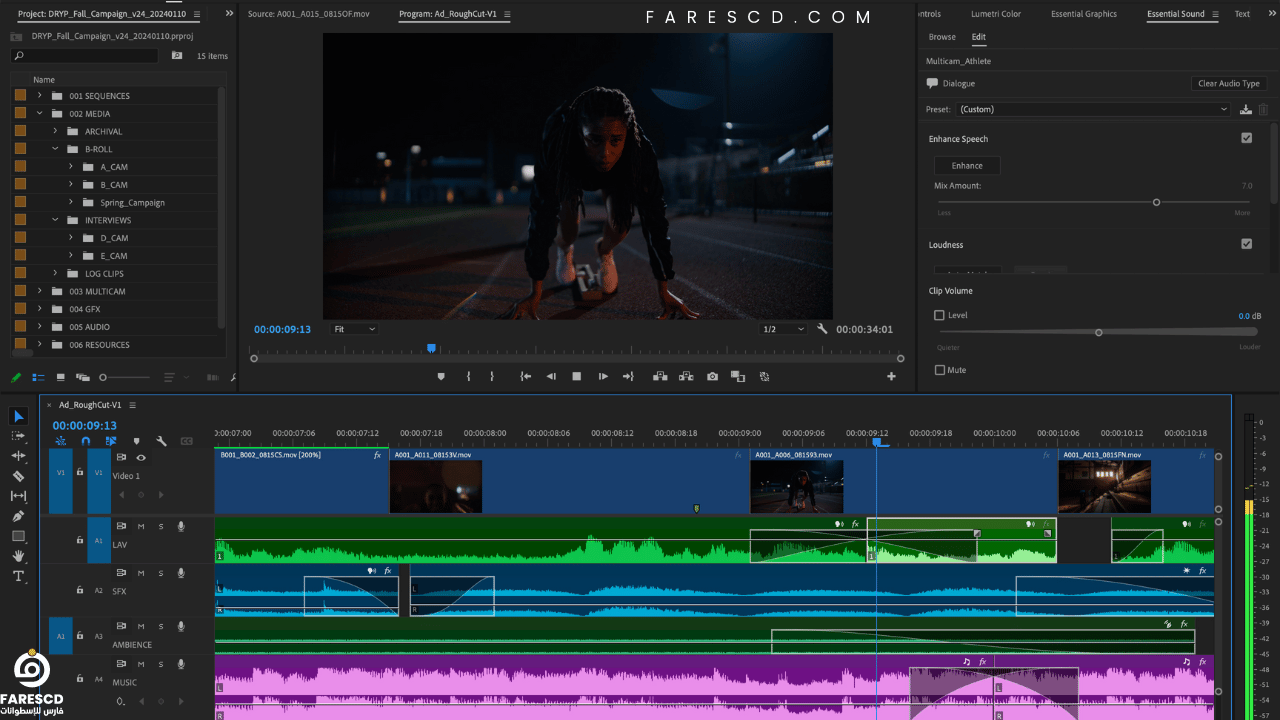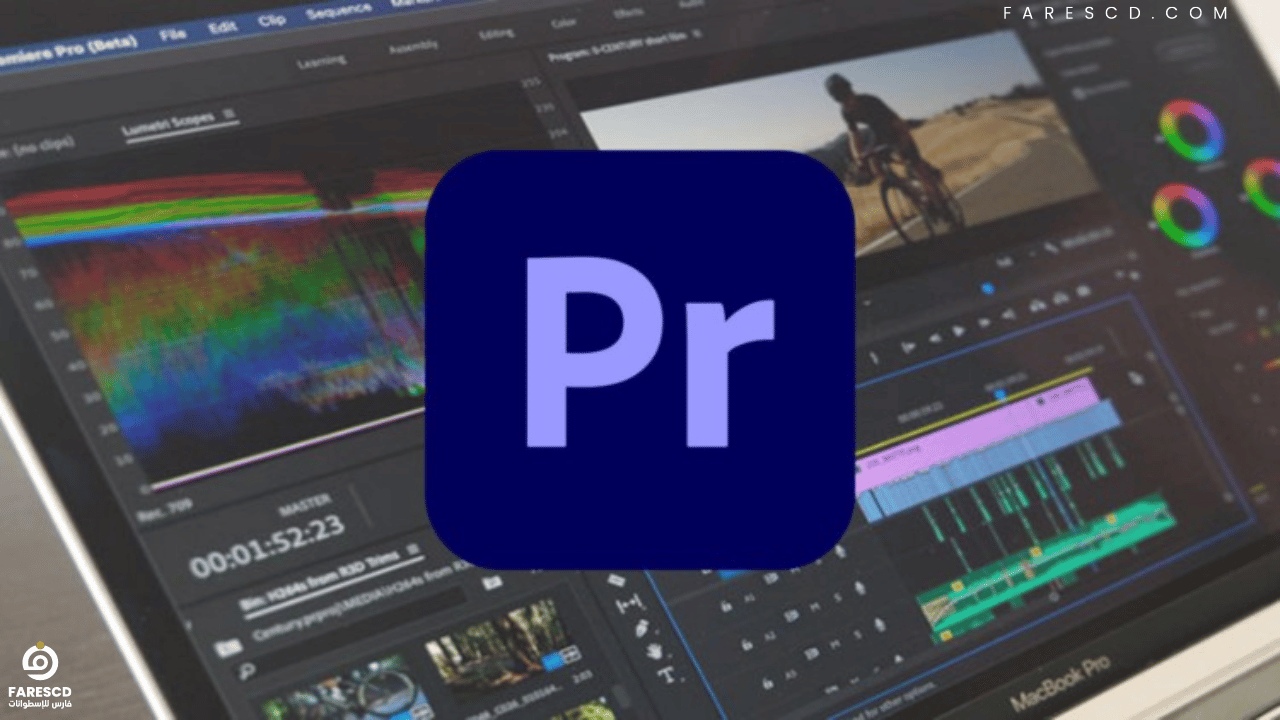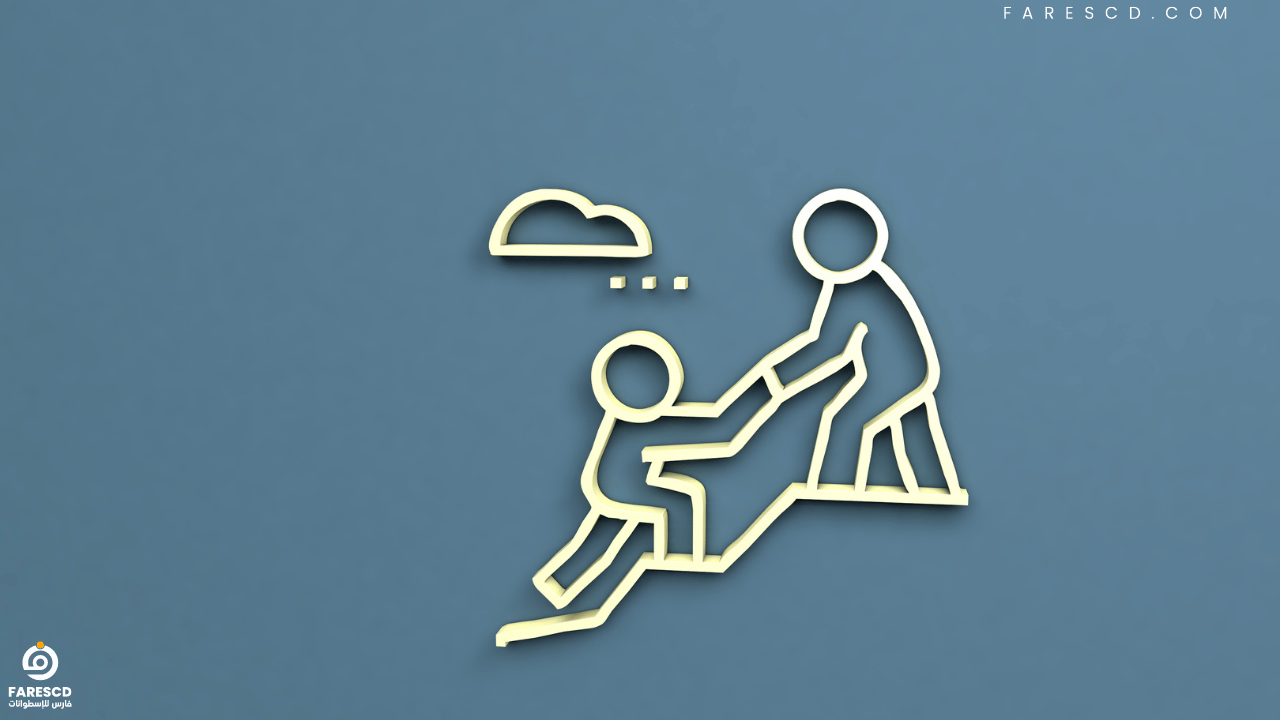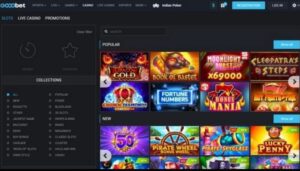برنامج Adobe Premiere Pro عملاق تحرير الفيديوهات
من خلال هذا المقال سوف نأخذكم في جولة لبرنامج Adobe Premiere Pro عملاق تحرير الفيديوهات حيث أصبح تحرير الفيديو أحد أهم الأدوات التي تشكل المحتوى الرقمي الحديث. ومن بين العديد من البرامج التي تتيح للمبدعين وفرق الإنتاج تحقيق رؤاهم، يبرز برنامج Adobe Premiere Pro كأداة لا غنى عنها. يُعتبر هذا البرنامج من أبرز برامج تحرير الفيديو في العالم، وهو الخيار المفضل للمحترفين في صناعة الأفلام والتلفزيون، وكذلك لمبدعي المحتوى الرقمي.
تم تصميم Adobe Premiere Pro ليكون مرنًا وقويًا، مما يسمح للمستخدمين بإنتاج مقاطع فيديو عالية الجودة بكل سلاسة واحترافية. بفضل واجهته القابلة للتخصيص، وأدوات التحرير المتقدمة، والقدرة على التعامل مع مجموعة واسعة من صيغ الفيديو، يُعدّ البرنامج خيارًا مثاليًا للمشروعات البسيطة والمعقدة على حد سواء.
في هذا المقال، سنأخذكم في جولة شيقة لاستكشاف Adobe Premiere Pro، نكشف فيها عن ميزاته الرائدة، وأدواته المبتكرة، وكيفية استخدامه لتحقيق نتائج مذهلة. من التعرف على الوظائف الأساسية إلى اكتشاف النصائح والحيل التي يمكن أن تحول عملكم إلى أعمال فنية مبهرة، دعونا نبدأ هذه الرحلة في عالم تحرير الفيديو مع أحد أقوى أدوات الصناعة.
ماهو برنامج Adobe Premiere Pro؟
هو برنامج تحرير فيديو احترافي طورته شركة Adobe Systems. يُستخدم على نطاق واسع في صناعة الأفلام والتلفزيون وإنتاج المحتوى الرقمي، ويُعَدّ من أبرز أدوات التحرير في السوق. يتيح البرنامج للمستخدمين تعديل وتحرير مقاطع الفيديو بشكل غير خطي، مما يوفر مرونة كبيرة في تنظيم وتعديل المشاهد. Premiere Pro يُعَتَبَر جزءًا من مجموعة Adobe Creative Cloud، ويتميز بدعمه لمجموعة واسعة من صيغ الفيديو والصوت، مما يجعله خيارًا شائعًا للمشاريع الإبداعية المتنوعة.
كيفية عمل البرنامج بشكل عام
Adobe Premiere Pro هو برنامج تحرير فيديو متقدم يُستخدم لتحرير وتجميع مقاطع الفيديو بطريقة غير خطية. إليك كيفية عمل البرنامج بشكل عام:
1. واجهة البرنامج: تتكون واجهة Premiere Pro من عدة نوافذ رئيسية، بما في ذلك نافذة المشروع، نافذة التوقيت، نافذة معاينة الفيديو، ونافذة أدوات التحرير. يمكن تخصيص هذه النوافذ وفقًا لاحتياجات المستخدم.
2. استيراد الوسائط: يبدأ العمل في Premiere Pro عادةً باستيراد ملفات الوسائط مثل الفيديو، الصوت، والصور إلى مشروعك. يتم ذلك عن طريق السحب والإفلات للملفات إلى نافذة المشروع أو باستخدام خيار “استيراد” من قائمة “ملف”.
3. تنظيم المشروع: يمكنك تنظيم الملفات المستوردة في نافذة المشروع باستخدام المجلدات والمجموعات لتسهيل الوصول إليها أثناء التحرير. يساعد التنظيم الجيد في إدارة المشروع بشكل أكثر فعالية.
4. تحرير الفيديو:
- التسلسل الزمني: تقوم بسحب المقاطع من نافذة المشروع إلى نافذة التسلسل الزمني، حيث يمكنك ترتيبها وتحريرها. يمكنك تقطيع المقاطع، دمجها، وتعديل ترتيبها باستخدام أدوات التحرير.
- القص والتقطيع: استخدم أدوات مثل أداة القص لتحديد الأجزاء التي تريد قطعها أو حذفها من مقاطع الفيديو.
5. إضافة التأثيرات والانتقالات:
- التأثيرات: يمكنك تطبيق تأثيرات بصرية وصوتية على المقاطع باستخدام لوحة التأثيرات. يشمل ذلك تأثيرات مثل التلاشي، التكبير، والتصحيح اللوني.
- الانتقالات: إضافة انتقالات بين المقاطع لتسهيل التحولات بين المشاهد وجعل الفيديو أكثر سلاسة.
6. تعديل الصوت: يمكن تعديل مستوى الصوت، إضافة تأثيرات صوتية، وتطبيق تعديلات على مسارات الصوت لتحسين جودة الصوت في الفيديو.
7. تصحيح الألوان: يوفر Premiere Pro أدوات لتصحيح الألوان وتعديل التباين والإضاءة، مما يساعد في تحسين جودة الصورة وجعلها تتناسب مع النمط المرغوب.
8. إضافة العناوين والنصوص: يمكنك إضافة نصوص وعناوين باستخدام أدوات النص في البرنامج، وتخصيص الخطوط، الألوان، والتأثيرات لتتناسب مع تصميم الفيديو.
9. التصدير: بعد الانتهاء من التحرير، يمكنك تصدير المشروع إلى ملف نهائي باستخدام خيارات التصدير في البرنامج. يمكنك تحديد صيغة الفيديو، الجودة، والإعدادات الأخرى المناسبة لاحتياجاتك.
10. التعاون والمشاركة: يدعم Premiere Pro التعاون بين فرق العمل، حيث يمكن تبادل الملفات والتعديلات بشكل سهل من خلال تكامل البرنامج مع Adobe Creative Cloud.
متطلبات تشغيل البرنامج
لتشغيل Adobe Premiere Pro بكفاءة، يجب أن يتوفر لديك جهاز كمبيوتر يلبي أو يتجاوز المتطلبات الموصى بها من قبل Adobe. تختلف متطلبات التشغيل بناءً على نظام التشغيل والتحديثات الأخيرة للبرنامج. فيما يلي نظرة عامة على المتطلبات الأساسية لتشغيل Premiere Pro:
- متطلبات التشغيل الأساسية لنظام Windows
نظام التشغيل:
Windows 10 64-bit أو أحدث. يجب أن يكون لديك أحدث التحديثات لنظام التشغيل.
المعالج: معالج Intel® Core™ i5 أو AMD Ryzen™ 5 (أو ما يعادله) بحد أدنى.
يوصى باستخدام معالج Intel® Core™ i7 أو AMD Ryzen™ 7 (أو ما يعادله) للحصول على أداء أفضل.
الذاكرة (RAM):
8 جيجابايت من الذاكرة RAM كحد أدنى.
16 جيجابايت أو أكثر من الذاكرة RAM يُوصى به للحصول على أداء أفضل.
مساحة التخزين: 8 جيجابايت من المساحة الحرة على القرص الثابت للتثبيت.
يُفضل استخدام قرص صلب SSD لتخزين المشاريع والملفات لضمان سرعة الأداء.
بطاقة الرسوميات: بطاقة رسوميات متوافقة مع DirectX 12 مع 2 جيجابايت من ذاكرة الفيديو (VRAM) كحد أدنى.
يُفضل بطاقة رسومات حديثة مع 4 جيجابايت أو أكثر من VRAM للحصول على أداء أفضل وتوافق مع الميزات المتقدمة.
دقة الشاشة: 1920×1080 أو أعلى.
- متطلبات التشغيل الأساسية لنظام macOS
نظام التشغيل:
macOS 10.15 “Catalina أو أحدث.
المعالج: معالج Intel® Core™ i5 أو AMD Ryzen™ 5 (أو ما يعادله) كحد أدنى.
يوصى باستخدام معالج Intel® Core™ i7 أو AMD Ryzen™ 7 (أو ما يعادله) للحصول على أداء أفضل.
الذاكرة (RAM):
8 جيجابايت من الذاكرة RAM كحد أدنى.
16 جيجابايت أو أكثر من الذاكرة RAM يُوصى به للحصول على أداء أفضل.
مساحة التخزين: 8 جيجابايت من المساحة الحرة على القرص الثابت للتثبيت.
يُفضل استخدام قرص صلب SSD لتخزين المشاريع والملفات لضمان سرعة الأداء.
بطاقة الرسوميات: بطاقة رسومات متوافقة مع macOS مع 2 جيجابايت من ذاكرة الفيديو (VRAM) كحد أدنى.
يُفضل بطاقة رسومات حديثة مع 4 جيجابايت أو أكثر من VRAM للحصول على أداء أفضل وتوافق مع الميزات المتقدمة.
دقة الشاشة: 1920×1080 أو أعلى.
نصائح مهمة:
برنامج تشغيل الرسوميات: تأكد من تحديث برنامج تشغيل بطاقة الرسوميات إلى أحدث إصدار لضمان التوافق والأداء الأمثل.
ملحوظة: بعض الميزات مثل التصدير بدقة 4K أو استخدام التأثيرات المتقدمة قد تتطلب مواصفات أعلى.
تأكد دائمًا من التحقق من المتطلبات المحدثة على موقع Adobe الرسمي أو في مستندات البرنامج للحصول على أحدث المعلومات بشأن المتطلبات.
مميزات برنامج Adobe Premiere Pro
- Adobe Premiere Pro هو برنامج تحرير فيديو احترافي يقدم مجموعة واسعة من الميزات التي تساهم في إنتاج محتوى بصري عالي الجودة. يوفر البرنامج إمكانيات تحرير غير خطية، مما يعني أنه يمكنك تنظيم وتعديل المقاطع دون الحاجة للالتزام بتسلسل زمني محدد. هذا يسمح بحرية كبيرة في ترتيب المشاهد وتعديلها بدون التأثير على المراحل الأخرى من المشروع.
- تدعم أداة Premiere Pro مجموعة متنوعة من صيغ الفيديو والصوت، مما يجعلها مناسبة لمعظم أنواع المشاريع، من الأفلام الطويلة إلى مقاطع الفيديو القصيرة. بفضل هذا الدعم الواسع، يمكن للمستخدمين التعامل مع ملفات متعددة الصيغ وتجميعها بسلاسة في مشروع واحد.
- الواجهة في Premiere Pro تتميز بمرونتها وتخصيصها، حيث يمكنك ترتيب النوافذ والأدوات وفقًا لأسلوب العمل الخاص بك. تتيح لك هذه الواجهة الوصول السريع إلى الأدوات المختلفة، مما يعزز من كفاءة عملية التحرير ويتيح لك التركيز على الإبداع بدلاً من البحث عن الأدوات.
- يوفر البرنامج أدوات تحرير متقدمة مثل أدوات القص والتقطيع، والتي تتيح لك تحديد الأجزاء التي ترغب في تعديلها أو حذفها من مقاطع الفيديو. يمكنك أيضًا دمج مقاطع متعددة وتحريكها داخل خط الزمن، مما يتيح لك تنظيم المحتوى بطرق متعددة.
- تتضمن الميزات الأخرى إضافة التأثيرات البصرية والتصفية، حيث يوفر Premiere Pro مجموعة واسعة من التأثيرات التي يمكن تطبيقها على المقاطع. تشمل هذه التأثيرات التلاشي، التدوير، والتكبير، بالإضافة إلى الفلاتر التي تساعد في تحسين أو تعديل جودة الصورة بشكل ملحوظ.
- تصحيح الألوان والتدرج اللوني هما أيضًا من الميزات البارزة في Premiere Pro. يحتوي البرنامج على أدوات متقدمة لتصحيح الألوان وضبط التباين والإضاءة، مما يساعد في تحسين جودة الصورة وجعلها تتناسب مع النمط المرغوب. يمكن لمستخدمي البرنامج أيضًا تطبيق تدرجات لونية متعددة لإضفاء لمسات فنية على الفيديو.
- بالإضافة إلى ذلك، يقدم Premiere Pro أدوات لإضافة النصوص والعناوين، حيث يمكنك تخصيص الخطوط والألوان والأنماط لتناسب تصميم الفيديو. كما يمكنك إضافة تأثيرات حركة للنصوص لجعلها أكثر ديناميكية وجاذبية.
- تتضمن أدوات تعديل الصوت في البرنامج خيارات لضبط مستوى الصوت، إضافة تأثيرات صوتية، وإزالة الضوضاء. يمكن أيضًا المزج بين مسارات صوتية متعددة وتحسين الجودة العامة للصوت داخل الفيديو.
- يساهم Premiere Pro في إدماج الوسائط المتعددة، حيث يمكن إضافة الصور والصوت بجودة عالية إلى المشروع، وتعديلها بسهولة ضمن البيئة التحريرية للبرنامج. كما يدعم البرنامج التعاون والمشاركة بين الفرق من خلال تكامله مع Adobe Creative Cloud، مما يسهل تبادل الملفات والتعديلات.
- للعمل مع الفيديوهات بزاوية 360 درجة وفيديوهات الواقع الافتراضي، يوفر Premiere Pro أدوات متخصصة، مما يتيح لك إنشاء محتوى تفاعلي يعزز من تجربة المشاهدين.
- أخيرًا، يعمل البرنامج على تحسين الأداء من خلال دعم الأجهزة الحديثة ومعالجة الفيديو باستخدام تسريع الأجهزة، مما يقلل من وقت التصدير ويزيد من كفاءة الأداء.
مقارنة بين Premiere Pro والبرامج الاخري
عند مقارنة Adobe Premiere Pro مع برامج تحرير الفيديو الأخرى، من المهم النظر في مجموعة من العوامل مثل الميزات، الأداء، سهولة الاستخدام، والتكامل مع أدوات أخرى. إليك مقارنة بين Premiere Pro وبعض البدائل الشائعة مثل Final Cut Pro X، DaVinci Resolve، وAvid Media Composer:
Adobe Premiere Pro vs. Final Cut Pro X
التوافق مع الأنظمة:
Premiere Pro متاح على أنظمة التشغيل Windows وmacOS، مما يجعله خيارًا مرنًا للعديد من المستخدمين.
Final Cut Pro X متاح فقط على macOS، مما يحد من مرونته بالنظر إلى وجوده على نظام واحد فقط.
الواجهة وتجربة المستخدم:
Premiere Pro يقدم واجهة قابلة للتخصيص بدرجة كبيرة، مما يسمح للمستخدمين بتنظيم النوافذ والأدوات حسب احتياجاتهم. قد تكون واجهته معقدة بعض الشيء للمبتدئين، لكنها توفر الكثير من الخيارات للمحترفين.
Final Cut Pro X يشتهر بواجهة مستخدم بديهية وسهلة الاستخدام، وهو مصمم بشكل يتماشى مع نظام macOS، مما يجعله خيارًا جذابًا لمستخدمي Mac.
التكامل مع الأدوات الأخرى:
Premiere Pro يتكامل بشكل سلس مع برامج Adobe الأخرى مثل After Effects وPhotoshop، مما يعزز من تدفق العمل بين مختلف أدوات Adobe.
Final Cut Pro X يتكامل بشكل جيد مع تطبيقات Apple الأخرى، مثل Motion وCompressor، ولكن لا يتوفر تكامل مماثل مع برامج الطرف الثالث مثل Adobe.
Adobe Premiere Pro vs. DaVinci Resolve
التصحيح اللوني:
Premiere Pro يوفر أدوات تصحيح لوني قوية، ولكن DaVinci Resolve يتميز بتصحيح الألوان الأكثر تقدمًا والذي يعد من الأفضل في السوق. يشتهر Resolve بقدرته على إجراء تصحيحات لونية متقدمة بفضل الأدوات المتخصصة في هذا المجال.
الإصدار المجاني:
Premiere Pro يتطلب اشتراكًا مدفوعًا من خلال Adobe Creative Cloud، مما قد يكون مكلفًا للمستخدمين الذين يبحثون عن خيارات أقل تكلفة.
DaVinci Resolve يقدم إصدارًا مجانيًا مع مجموعة كبيرة من الميزات المتقدمة، مما يجعله خيارًا ممتازًا للمستخدمين الذين يريدون ميزات قوية دون تكلفة.
التكامل مع أدوات أخرى:
Premiere Pro يتكامل بشكل ممتاز مع أدوات Adobe الأخرى، مما يسهل العمل بين برامج مختلفة ضمن نفس النظام البيئي.
DaVinci Resolve يقدم أدوات متكاملة لتحرير الفيديو، تصحيح الألوان، وتحرير الصوت ضمن نفس التطبيق، مما يقلل الحاجة للتبديل بين برامج متعددة.
Adobe Premiere Pro vs. Avid Media Composer
الاستخدام في الصناعة:
Premiere Pro يُستخدم على نطاق واسع في صناعة الفيديو والأفلام، ولكن Avid Media Composer يعتبر الخيار المفضل في العديد من استوديوهات الإنتاج الكبيرة ومرافق التلفزيون بسبب قدرته على التعامل مع المشاريع الكبيرة والمعقدة.
إدارة الوسائط:
Premiere Pro يوفر أدوات قوية لإدارة الوسائط وتنظيم المشاريع، ولكن Avid Media Composer يتميز بنظام إدارة وسائط متقدم للغاية، مما يجعله الخيار المفضل لمشاريع كبيرة ذات حجم وسائط هائل.
التكلفة:
Premiere Pro يتطلب اشتراكًا شهريًا أو سنويًا عبر Adobe Creative Cloud، مما قد يكون مكلفًا على المدى الطويل.
Avid Media Composer يتوفر بنسخة احترافية مكلفة ولكنها تقدم خيارات دفع متعددة، بما في ذلك الترخيص السنوي أو مدى الحياة.
ملخص: Adobe Premiere Pro هو برنامج تحرير فيديو قوي ومرن يوفر مجموعة واسعة من الأدوات والميزات التي تجعله مناسبًا لمجموعة متنوعة من المشاريع، من الأعمال الصغيرة إلى الإنتاجات الكبيرة. بينما يعتبر Premiere Pro خيارًا ممتازًا بفضل تكامله مع أدوات Adobe الأخرى، فإن البدائل مثل Final Cut Pro X وDaVinci Resolve تقدم مزايا خاصة، مثل واجهات المستخدم المختلفة، خيارات التكامل، أو أدوات تصحيح الألوان المتقدمة. من جهة أخرى، يظل Avid Media Composer خيارًا مفضلًا في بيئات الإنتاج الكبيرة بفضل نظام إدارة الوسائط المتقدم وقدراته في التعامل مع المشاريع الكبيرة.
نصائح مهمة قبل استخدام برنامج Premiere Pro
قبل البدء في استخدام البرنامج، من المهم تجهيز نفسك لضمان تجربة تحرير سلسة وفعالة. إليك بعض النصائح التي يمكن أن تساعدك في تحقيق أقصى استفادة من البرنامج:
- فهم متطلبات النظام
تأكد من أن جهاز الكمبيوتر الذي تستخدمه يلبي متطلبات النظام الموصى بها لتشغيل Premiere Pro بكفاءة. تحقق من مواصفات المعالج، الذاكرة (RAM)، وسعة التخزين، بالإضافة إلى بطاقة الرسوميات. يُفضل استخدام جهاز بمواصفات قوية لضمان الأداء السلس والفعّال للبرنامج.
- تنظيم ملفاتك ومشروعاتك
قبل بدء العمل، نظم ملفات الوسائط الخاصة بك بشكل جيد. استخدم مجلدات لتصنيف مقاطع الفيديو، الصور، والصوتيات. هذا سيساعدك على إدارة مشاريعك بشكل أفضل ويجعل عملية التحرير أكثر سلاسة. تأكد من أن جميع الملفات المرتبطة بالمشروع موجودة في مكان واحد لتجنب مشاكل الروابط المفقودة.
- التعرف على واجهة البرنامج
استثمر بعض الوقت في التعرف على واجهة Premiere Pro وأدواته الأساسية. تعلم كيفية التنقل بين النوافذ المختلفة مثل نافذة المشروع، نافذة التوقيت، ونافذة المعاينة. فهم كيفية تخصيص هذه النوافذ وتعديلها حسب احتياجاتك يمكن أن يعزز من كفاءتك في استخدام البرنامج.
- استغلال الموارد التعليمية
استفد من الموارد التعليمية المتاحة، مثل الدروس التعليمية والفيديوهات على YouTube، والمقالات التعليمية. Adobe تقدم أيضًا دروسًا عبر الإنترنت ومجتمعًا نشطًا يمكن أن يكون مفيدًا للمساعدة في حل أي مشكلات قد تواجهها.
- إعداد المشروع بشكل صحيح
عند بدء مشروع جديد، تأكد من ضبط إعدادات المشروع بشكل صحيح وفقًا لمتطلباتك. اختر الإعدادات المناسبة لدقة الفيديو، معدل الإطار، والصيغ. إعداد المشروع بشكل صحيح من البداية يمكن أن يوفر عليك وقتًا ويقلل من الحاجة إلى التعديلات اللاحقة.
- استخدام النقاط المرجعية والإشارات
استخدم النقاط المرجعية والإشارات داخل المشروع لتحديد مواقع معينة في الفيديو حيث تحتاج إلى إجراء تغييرات أو تطبيق تأثيرات. هذا سيساعدك على تنظيم عملك وتحسين الكفاءة أثناء التحرير.
- إجراء النسخ الاحتياطي بانتظام
تأكد من إجراء نسخ احتياطي لمشاريعك وملفات الوسائط بانتظام. يمكن أن تساعد النسخ الاحتياطية في حماية عملك من فقدان غير متوقع بسبب مشاكل في الأجهزة أو أخطاء أخرى.
- التعرف على أدوات تصحيح الألوان
إذا كنت تخطط لتصحيح الألوان في مشاريعك، استثمر بعض الوقت في التعرف على أدوات تصحيح الألوان المتاحة في Premiere Pro. معرفة كيفية استخدام هذه الأدوات يمكن أن تعزز من جودة الفيديو وتساعدك في تحقيق التأثيرات المرغوبة.
- استغلال التأثيرات والانتقالات بحذر
عند إضافة تأثيرات وانتقالات، تأكد من استخدامها بشكل مدروس. الإفراط في استخدام التأثيرات يمكن أن يجعل الفيديو يبدو غير احترافي. اختر التأثيرات التي تعزز من محتوى الفيديو بدلاً من تشتيت الانتباه.
- التعلم من الآخرين
انضم إلى مجتمعات مستخدمي Premiere Pro عبر الإنترنت وتفاعل مع المحترفين الآخرين. يمكن أن توفر هذه المجتمعات نصائح عملية وحلولًا لمشكلات قد تواجهها. تعلم من تجارب الآخرين يمكن أن يساعدك على تحسين مهاراتك بشكل أسرع.
في النهاية بأتباع هذه النصائح يمكن أن يسهم في تحسين تجربتك مع Adobe Premiere Pro ويجعل عملية تحرير الفيديو أكثر فعالية وإنتاجية.
تحميل برنامج Adobe Premiere Pro
يمكنك تحميل البرنامج بأخر اصدار نسخة كاملة محدثة محدثة باستمرار مجاناااااا من موقعنا من هنا ” برنامج Adobe Premiere Pro “
خاتمة
في الختام، يُعد Adobe Premiere Pro أداة تحرير الفيديو الرائدة التي تجمع بين القوة والمرونة لتلبية احتياجات المحترفين والهواة على حد سواء. بفضل ميزاته المتقدمة مثل التحرير غير الخطي، أدوات تصحيح الألوان المتطورة، وإمكانات دمج الوسائط المتعددة، يوفر البرنامج بيئة متكاملة لإنتاج محتوى بصري مميز. تميز Premiere Pro بتكامل سلس مع أدوات Adobe الأخرى وإمكانيات التخصيص الواسعة، مما يجعله خيارًا مثاليًا لمشاريع التحرير من كافة الأحجام.
سواء كنت تعمل على إنتاج أفلام سينمائية، مقاطع فيديو تسويقية، أو محتوى لوسائل التواصل الاجتماعي، يوفر Premiere Pro الأدوات والموارد اللازمة لتحقيق رؤيتك الإبداعية بدقة وكفاءة. من خلال استثمار الوقت في تعلم ميزات البرنامج واستخدامه بفعالية، يمكن لمستخدمي Premiere Pro تحقيق نتائج احترافية وتحسين مهاراتهم في تحرير الفيديو بشكل مستمر.
مع تحيات موقع فارس الاسطوانات.
يمكنكم متابعتنا على صفحة فارس الاسطوانات على الفيسبوك.